pfSense 对接 LDAP 教程
- 技术教程
- 2022-09-28
- 3148
在本教程中,介绍如何使用Microsoft Windows中的Active Directory数据库和LDAP协议对pfSense用户进行身份验证。数据库
1、配置Windows域控制器防火墙
首先,咱们须要在Windows域控制器上建立防火墙规则,该防火墙规则将容许pfSense服务器查询Active Directory数据库。在域控制器上,打开名为“高级安全Windows防火墙”的应用程序,建立一个新的入站防火墙规则。windows
选择端口选项。安全
选择“ TCP”选项,选择“指定本地端口”选项,输入TCP端口389。服务器
选择“容许链接”选项。网络
选中DOMAIN选项,选中PRIVATE选项,选中PUBLIC选项。ide
输入防火墙规则的描述。测试
所需的防火墙规则建立完毕,此规则将容许pfSense查询Active Directory数据库。spa
2、Windows域账户建立
接下来,咱们须要在Active Directory数据库上至少建立2个账户。admin账户将用于登陆pfSense Web界面。bind账户将用于查询Active Directory数据库。3d
在域控制器上,打开Active Directory用户和计算机code
在“用户”容器内建立一个新账户。
建立一个新账户,名为:admin,配置给admin用户的密码为:123qwe.。
该账户将用于在pfSense Web界面上以admin身份进行身份验证。
再建立一个名为bind的新账户,密码为:123qwe.。
该账户将用于查询Active Directory数据库中存储的密码。
Active Directory账户建立完毕。
3、Windows域组建立
接下来,咱们须要在Active Directory数据库上至少建立1个组。
在域控制器上,打开Active Directory用户和计算机,在“用户”容器内建立一个新组。
建立pfsense-admin的新组,该组的成员在pfSense Web界面上具备管理员级权限。
再将admin用户添加为pfsense-admin组的成员。
4、在pfSense上设置LDAP身份验证
导航到系统>用户管理>认证服务器,而后单击“添加”按钮。
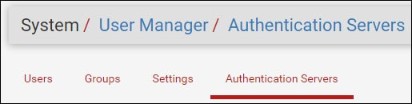
在“服务器设置”区域,设置如下参数:
• Description name(描述名称): ACTIVE DIRECTORY
• Type(类型): LDAP
在“ LDAP服务器设置”区域上,执行如下配置:
• Hostname or IP address - 192.168.15.10
• Port value - 389
• Transport - TCP - Standard
• Protocol version - 3
• Server Timeout - 25
• Search Scope - Entire Subtree
• Base DN - dc=tech,dc=local
• Authentication containers - CN=Users,DC=tech,DC=local
• Extended query - Disabled
• Bind anonymous - Disabled
• Bind credentials - CN=bind,CN=Users,DC=tech,DC=local
• Bind credentials Password - Password of the BIND user account
• Initial Template - Microsoft AD
• User naming attribute - samAccountName
• Group naming attribute - cn
• Group member attribute - memberOf
• RFC 2307 Groups - Disabled
• Group Object Class - posixGroup
• UTF8 Encode - Disabled
• Username Alterations - Disabled
这里须要将IP地址更改成域控制器IP,其余信息根据你的网络环境来设置。
单击保存按钮完成配置。
5、测试Active Directory身份验证
导航到诊断>认证测试,而后选择身份验证选项。
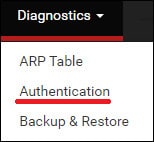
选择活动目录身份验证服务器,输入管理员用户名及其密码,而后单击“测试”按钮。
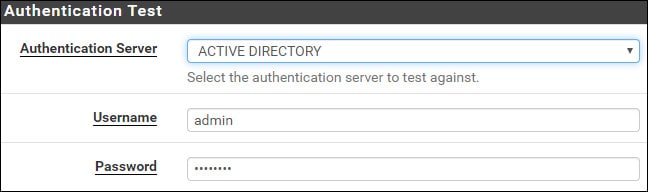
若是测试成功,则应该看到如下消息。
6、设置pfSense-Active Directory组权限
导航到系统>用户管理,访问“组”选项卡,而后单击“添加”按钮。
在“组编辑”页面上,设置如下参数:
• Group name - pfsense-admin
• Scope - Remote
• Description - Active Directory group
单击保存按钮,返回到组配置页面。
下面来编辑pfsense-admin组的权限。在pfsense-admin组属性上,找到“分配的权限”区域,而后单击“添加”按钮。在“组”特权区域中,执行如下配置:
•分配权限-WebCfg - All pages
单击保存按钮完成配置。
7、启用Active Directory身份验证
导航到系统>用户管理,访问“设置”选项卡。
在“设置”页面上,在“认证服务器”栏选择“Active Directory”身份验证服务器”。
单击保存&测试按钮。
配置完成后,从pfSense中注销,使用admin用户和Active Directory数据库中的密码登陆。
•用户名:admin
•密码:输入Active Directory密码。
至此,在pfSense中使用Active Directory数据库进行身份验证所有设置完成。
本文由H266.VIP于2022-09-28发表在信息视界(H266.VIP),如有疑问,请联系我们。
本文链接:https://h266.vip/post/79.html




















